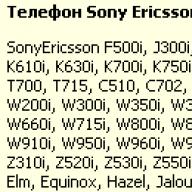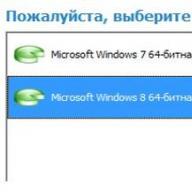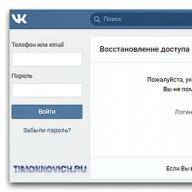Šodien es gribu runāt par interesantu programmu, manuprāt. MyPhoneExplorer 1.8.0. Jau minēju, ka to var izmantot, lai izveidotu sava mobilā tālruņa darbvirsmas ekrānuzņēmumus, taču programmai ir vairākas citas noderīgas funkcijas, par kurām es jums pastāstīšu.
Atbalstīto modeļu saraksts:


MyPhoneExplorer 1.8.0 varat lejupielādēt no oficiālās vietnes (5,8 Mb).
Atjaunināt: ofisā vietnes versija 1.8.0/1.8.1 ir aizstāta ar jaunu laidienu, versiju 1.8.2.
Instalēšanas laikā izvēlieties krievu valodu. Lai instalētu pilno versiju, neatzīmējiet izvēles rūtiņu "Portable Installation".

Mums nevajag neko papildus.

Mēs savienojam mobilo tālruni, izmantojot datu kabeli, ar datoru ( tālruņa režīms) un palaidiet programmu. Ja datoru OS neatklāj tālruni, tas nozīmē, ka jūsu modeļa draiveris nav instalēts.
Noklikšķinot uz ikonas, tiks veikta sinhronizācija ar jūsu mobilo tālruni. Pēc tam jums jāizvēlas “Sony Ericsson tālrunis ar modema interfeisu” un jāizvēlas identifikācijas tālruņa nosaukums, piemēram, “Mans k310i”.
Pēc tam tālruņa atmiņā saglabātā informācija tiks parādīta attiecīgajos izvēlnes elementos.

Principā viss ir vienkāršs un skaidrs, tāpēc es jums pastāstīšu par MyPhoneExplorer galvenajām funkcijām.
Jūsu datu dublēšana
Dodieties uz "Dažādi - izveidojiet datu dublējumkopiju". Pēc tam jums ir jāizvēlas vieta, kur saglabāt nelielu dublējuma failu.

Informācija par jūsu modeļa tehniskajiem parametriem
Sadaļā "Papildu" dodieties uz "Monitor". Ir pieejama šāda informācija:

- Akumulatora temperatūra
- Akumulatora spriegums
- izejas strāva
- Uzlādes spriegums
- Temperatūra
- Signāla līmenis
- Modelis
- Programmaparatūra
- LAC/šūnas ID
- Pakalpojumu sniedzējs

Ērta lieta, ja kāds navigācijas taustiņš, visbiežāk kursorsvira, neizdodas. Tādā veidā jūs varat nokļūt jebkurā tālruņa sadaļā. Varat arī uzņemt ekrānuzņēmumu.
Eksportējiet savu kontaktpersonu sarakstu
Cilne "Dažādi" - "Eksportēt sarakstu". Ir pieejama eksportēšana uz Microsoft Excel, Word, OpenOffice, HTML lapu.
Pulksteņu sinhronizēšana, izmantojot internetu
Šis vienums atrodas cilnē "Dažādi".
Programma MyPhoneExplorer datu sinhronizēšanai un tālruņa statusa uzraudzībai ir pieejama jau daudzus gadus. Jau sen tas tika izstrādāts SonyErricson ierīcēm, taču tagad, ievērojot evolūcijas likumus, ir pievienots atbalsts visām Android ierīcēm.
Lai strādātu, jums jāinstalē mobilais klients un programmatūra personālajam datoram. Savienojumu var izveidot, izmantojot kabeli, Bluetooth vai Wi-Fi.
Ne pārāk moderno interfeisu vairāk nekā kompensē tā ērtības un funkcionalitāte. MyPhoneExplorer var strādāt ar jūsu tālruņu grāmatu, SMS, failu sistēmu, kalendāru, piezīmēm, modinātāju, lietojumprogrammām, monitora atmiņu, akumulatora un procesora statusu.

Varat veikt balss zvanus un rakstīt SMS tieši no sava datora. Kad ir ienākoša ziņa vai zvans, monitorā tiks parādīts paziņojums. Kontaktpersonu sarakstus var arhivēt, dublēt un rediģēt. Tas pats attiecas uz ziņām. Mobilajā ierīcē instalētās lietojumprogrammas var palaist tieši no programmas, instalēt apk failus vai eksportēt uz datoru.
Tikpat interesanta funkcija ir tālruņa tastatūra. Visticamāk, pie visa vainojama greizā rusifikācija, jo tastatūrai ar to nav nekāda sakara. Datorā tiek atvērts logs, kurā redzams viss viedtālruņa vai planšetdatora ekrānā notiekošais.

Ierīci var vadīt ar peli, izmantojot to kā pirkstu. Ir arī iespēja uzņemt pašreizējā loga ekrānuzņēmumus. Funkcija darbosies tikai tad, ja ir iespējota opcija "USB atkļūdošana".
Programmai ir arī daudz iestatījumu, sākot no vienkāršas loga krāsu shēmas maiņas līdz noteiktu darbību uzvedības izvēlei. Ja jums ir nepieciešams uzticams risinājums personiskās informācijas pārraudzībai un datu pārvaldībai mobilajā ierīcē, izmantojot datoru, meklējiet tikai MyPhoneExplorer.
MyPhoneExplorer lejupielāde jūs varat sekot saitēm.
Programmas veids: Installer/APK Atbalstītā OS: Windows 10 / 8.1 / 8 / 7 / Vista / XP un Android Licence: bezmaksas Interfeisa valoda: krievu angļuIkviens zina programmu, kas agrāk lieliski pārvaldīja Sony Ericson mobilos tālruņus, tagad ļauj izveidot savienojumu ar gandrīz jebkuru tālruni, kurā darbojas Android operētājsistēma.
Jūs varat kontrolēt savu tālruni:
- Izmantojot Wi-Fi;
- Izmantojot USB kabeli;
- Izmantojot Bluetooth.
Izmantojot programmu, jūs varat sinhronizēt:
- Tālruņu katalogs;
- Zvanu žurnāls;
- Kalendārs un piezīmes;
- Ziņojumi;
- Apmainīties ar failiem;
- Skatiet brīvo un izmantoto vietu tālruņa atmiņā un SD kartē;
- Saņemt informāciju par akumulatora stāvokli un tālruņa parametriem;
- Saņemt paziņojumus no lietojumprogrammām (piemēram, fitnesa izsekotāji utt.);
- Un vēl dažas funkcijas...
Ko tev vajag?
Android lietotnes opcijas:
- WIFI PIN— piekļuves paroles iestatīšana;
- Gaidīšanas režīms aktīvajā savienojumā— gaidīšanas režīms ar aktīvu savienojumu;
- Klusais režīms aktīvajā savienojumā— klusuma režīms, kad savienojums ir aktīvs;
- Atspējot darbvirsmas paziņojumus— atspējot/iespējot paziņojumus;
- Kalendārs sinhronizēšanai— kalendāra/kalendāru izvēle sinhronizācijai;
- Pievienojiet jaunus notikumus— pievienot jaunus notikumus;
- Pārvaldiet vietējo kalendāru— vietējā kalendāra pārvaldība;
- Sinhronizējamie kontaktu konti— kontaktu sinhronizācija no atlasītajiem kontiem;
- Pievienojiet jaunus kontaktus— pievienot jaunus kontaktus (izvēlēties kontu vai tālruņa atmiņu);
- Nosaukuma formāts— nosaukuma formāts;
- Adreses formāts— adreses formāts.
Kārtībā:
1. Palaidiet tālrunī instalēto lietojumprogrammu. Programma liks jums nākt klajā ar paroli, kas pēc tam būs jāievada, izveidojot savienojumu ar datoru. Paroli var ievadīt vēlāk, dodoties uz Iestatījumi un atverot parametru “WIFI-PIN”.
2. Palaidiet programmu datorā un dodieties uz Fails → Savienot (varat nospiest taustiņu F1).
Ja datorā jau esat pievienojis ierīces, tad jāizvēlas Fails → Lietotājs... → Pievienot jaunu lietotāju. Vienlaikus atvienojiet no tīkla citus tālruņus ar instalēto lietojumprogrammu (pretējā gadījumā programma var neatrast jūsu tālruni).
3. Pēc skenēšanas programma sāks izveidot savienojumu ar atrasto tālruni. Savienojuma sākumā jāievada parole, kuru izdomājāt, startējot lietojumprogrammu Android platformā.
4. Piešķiriet pievienotajai ierīcei nosaukumu.

Viedtālruņi un planšetdatori ir kļuvuši par tādu mūsu dzīves sastāvdaļu, ka ir grūti iedomāties, kā mēs tagad varam dzīvot bez šīm ierīcēm. Bet dažreiz viņi mūs sagādā arī negaidītas nepatikšanas. Ikvienam viedtālruņa īpašniekam ir nācies saskarties ar nepatīkamu situāciju, kad nejauši vai viņa kļūdainu darbību rezultātā ar ierīci tika pazaudēti dažādi mobilie dati – fotogrāfijas, mūzika, ziņas, kontakti, aplikācijas un faili.
Ja jūsu Android ierīcē rodas problēma datu zuduma veidā, nesteidzieties satraukties. Visus jūsu ierīcē saglabātos mobilos datus var veiksmīgi atjaunot. Datu atkopšanas iespēju operētājsistēmā Android ir daudz, galvenais ir izvēlēties sev piemērotu programmatūru vai izmantot tiešsaistes atkopšanas pakalpojumus. Bet mums jāatceras, ka, jo ātrāk jūs sākat atgūt datus no tālruņa, jo lielāka iespēja beigās sasniegt pozitīvu rezultātu.

Mana tālruņa pārlūks- bezmaksas programma darbam ar Sony Ericsson tālruņiem un Android sistēmām, izmantojot datoru. Papildus pamatfunkcijām, piemēram, vairāku sinhronizācijai, darbam ar tekstu, attēliem, ziņām, kontaktiem un citiem, programmai ir iespēja dublēt datus un atjaunot datus no rezerves kopijas. Programma veiksmīgi atjauno:
- Tālruņa kontakti
- Zvanu žurnāls
- Pasākumi un uzdevumi
- Piezīmes
- Tālruņa ziņas
- Faili tālrunī
- Lietojumprogrammas
Lai strādātu ar programmu, ir nepieciešami sākotnējie datora un tālruņa iestatījumi. Ierīces draiveriem jābūt instalētiem datorā, un tālrunī ir jāiespējo USB atkļūdošanas režīms. Nākotnē darbs ar programmu nesagādā nekādas grūtības.
Kā atgūt izdzēstās ziņas tālrunī

Ja nejauši izdzēsāt ziņas no sava tālruņa, tad, veicot turpmāko sinhronizāciju ar datoru, programma piedāvās saglabāt šo ziņojumu kopijas arhīvā, ko vienmēr varēsiet izlasīt vai atjaunot vēlāk.

Mana tālruņa pārlūks
Lai kļūmes vai avārijas gadījumā varētu atjaunot nepieciešamo daļu vai visus tālruņa datus, periodiski jāizveido tālruņa datu rezerves kopijas. Atzīmējiet izvēles rūtiņas blakus nepieciešamajiem komponentiem, atlasiet ceļu, lai datorā saglabātu failus un lietojumprogrammas, un sāciet dublēšanu. Programma izveidos rezerves kopiju ar paplašinājumu "mpb" norādītajā vietā. Lai atjaunotu datus, savienojiet tālruni ar datoru un norādiet ceļu uz dublējuma failu. Atkarībā no tālruņa failu lieluma pats failu kopēšanas process prasīs zināmu laiku.
Programma MyPhoneExplorer sastāv no divām daļām, pašas programmas, kas tiek instalēta datorā, un klienta daļas, kas ir instalēta Sony Ericsson vai Android ierīcē un kuru var lejupielādēt no Play Mapket. Datora savienošana ar tālruni ir iespējama, izmantojot Wi-Fi, USB vai Bluetooth. Programmas darbībai nav nepieciešamas "Root" tiesības, tā ir ļoti ērta, vienkārša un uzticama savā darbībā. Mājas lapa
Lietotāja datu dublēšanai jau ir izveidots diezgan daudz mobilo aplikāciju, taču ne visas spēj pareizi strādāt ar kontaktiem un SMS. Mēs piedāvājam bezmaksas un uzticamu, laika pārbaudītu risinājumu.
1 Savienojiet viedtālruni ar datoru
Instalējiet darbvirsmas versiju MyPhoneExplorer (fjsoft.at/en/) datorā un mobilajā lietojumprogrammā MyPhoneExplorer klients no Spēļu veikals uz viedtālruni. Lai izveidotu Wi-Fi savienojumu, tālrunim un datoram jābūt savienotam uz to pašu maršrutētāju.
Vispirms datorā palaidiet lietojumprogrammu un pēc tam MyPhoneExplorer. Tur iekšā " Turklāt» izvēlieties kā tālruņa veidu « Google Android tālrunis" Apakšsadaļā " Savienojums, izmantojot…"pārbaudi opciju" Bezvadu internets"un nospiediet" Tālāk».
Programma skenēs savienojumus un piedāvās ierīcei piešķirt nosaukumu. Ja tālrunis ir savienots ar datoru, izmantojot USB, vispirms izstrādātāja iestatījumos ir jāiespējo USB atkļūdošana.
 Pēc tam pievienojiet viedtālruni un datoru. Visbeidzot, datorā instalējiet ADB tālruņa draiveri. Jūs to atradīsit vai nu pašā tālrunī, vai ražotāja vietnē.
Pēc tam pievienojiet viedtālruni un datoru. Visbeidzot, datorā instalējiet ADB tālruņa draiveri. Jūs to atradīsit vai nu pašā tālrunī, vai ražotāja vietnē.
Tagad datorā palaidiet programmu MyPhoneExplorer un pabeidziet iestatīšanu, kā aprakstīts iepriekš.
2 Palaidiet dublēšanu programmā MyPhoneExplorer
Lai izveidotu dublējumu, darbvirsmas versijā noklikšķiniet uz " Dažādi | Dublējiet savus datus" un atlasiet vietu, kur saglabāt kopiju. Pēc noklusējuma MyPhoneExplorer kopē kontaktus, zvanu žurnālus, tikšanās, piezīmes un SMS.

Lai izveidotu tālrunī saglabāto failu un programmu dublējumu, atzīmējiet izvēles rūtiņas attiecīgajās cilnēs. Failiem no sistēmas atmiņas un atmiņas kartes, programma MyPhoneExplorer izveido atsevišķu mapi mērķa direktorijā. Lietojumprogrammas tiek saglabātas kā atsevišķi APK faili.

Uzmanību: atkarībā no dublējuma lieluma process var aizņemt kādu laiku. 10 GB mums aizņēma apmēram trīs stundas.
Dublējums iPhone
EaseUS MobiSaver 5.0 bezmaksas ir vienkārša utilīta, kas kopē kontaktus, fotoattēlus, videoklipus un piezīmes no iPhone, iPod touch un iPad, kas savienoti ar datoru.
Asistents palīdzēs atgūties. Tas palīdzēs jums cauri visam procesam, veicot pāris vienkāršas darbības. Kad esat atlasījis atkopjamo datu veidu, pievienojiet Apple ierīci. Pēc tā skenēšanas MobiSaver parādīs visus atrastos failus. Šī bezmaksas programma vienā rāvienā tos pārkopēs jūsu datorā.

Datu atkopšanai būs nepieciešama bezmaksas reģistrācija. Turklāt jūsu datorā ir jābūt jaunākajai iTunes versijai.
Foto: ražošanas uzņēmumi